3WE7-031
imagePRESS Serverのキャリブレーションについて知りたい
Command WorkStationから用紙種類に合わせたキャリブレーションを行い、その結果を印刷時に適用する必要があります。
Command WorkStationに登録されているキャリブレーション設定を補正します。
利用する用紙種類ごとのキャリブレーション設定を新規登録します。
キャリブレーション設定が登録された出力プロファイルを、印刷で使用する方法を説明しています。
登録済み用紙のキャリブレーション設定を更新する
ここでは、例として内蔵のインラインセンサーを使い、登録済みのキャリブレーション設定を更新する手順を説明します。
imagePRESS Serverにデフォルトで設定済みの推奨用紙のキャリブレーション設定を更新する場合も以下の手順を行ってください。
メモ
手動分光測色計(X-Rite i1 Pro 2)でキャリブレーションを行う際はCommand WorkStationがインストールされている機器に測色計を接続しておいてください。なお、ここでの操作を行うと、それまで登録されていた補正値は上書きされますのでご注意ください。
測色計はimagePRESS Serverとは別にご用意いただく必要がある場合があります。担当サービスにお問い合わせください。
1
Command WorkStationの[サーバー]→[キャリブレート]をクリックする

2
[再キャリブレート]を選んで[次へ]をクリックする

[再キャリブレート]
既存のキャリブレーションを更新します。
[キャリブレーションを作成]
キャリブレーションとプロファイルを新規作成します。
3
[キャリブレーション名]のプルダウンからキャリブレーションを行う設定を選んで[次へ]をクリックする

[キャリブレーション名]
キャリブレーションの対象となる用紙(ここでは「普通紙(80-105 gm2)」)を選択します。
[最終キャリブレーション:]
最後にキャリブレーションを行った日時と経過時間を表示します。
[プリンター固有準備]
チェックをするとデバイスのキャリブレーションに移行します。
印刷に使用する用紙
デフォルトで登録されている推奨用紙のキャリブレーション設定を更新する場合は、キャリブレーション名に応じて、以下の用紙を使用してください。
普通紙(80-105 g/m2) → キヤノン GF-C081 (81.4 g/m2)
厚紙(106-400 g/m2) → キヤノン CLC5000 用最厚口用紙(250 g/m2)
コート紙(70-209 g/m2) → OK トップコート+(127.9 g/m2)
最厚コート紙(210-400 g/m2) → Futura Gloss Cover(271 g/m2)
メモ
用紙名称は予告なく変更される場合があります。詳しくは担当サービスにお問い合わせください。
4
項目を選択して[次へ]をクリックする

[測定方法]
キャリブレーション方法(ここでは「Canon iPRXXXXXXXX Inline」)を選択します。
[パッチセット]
Canon iPRXXXXXXXX Inlineを選択した場合は、パッチセットを選択できません。
[給紙方法]
更新したいキャリブレーション設定の用紙がセットされたペーパーデッキを選択します。
5
キャリブレーションページが印刷される
[測定方法]で手動分光測色計(X-Rite i1 Pro 2)を選択した場合

1
測色計X-Rite i1 Pro 2をドックに置いて[次へ]をクリックする

2
キャリブレーションページに測色計のセンサーをあわせる
測定する場所(机など)の色や模様などが透けないように測定する紙と同じ紙を数枚置き、その上に重ねてキャリブレーションページを置きます。
ストリップ「1」の最初または最後にある白いスペースに測色計のセンサー部をあわせます。

3
測色計のボタンを押し続け、ストリップ「1」をスキャンする

測色計のボタンを押し続け、その状態のままボタンを押したまま測色計を動かし、ストリップ「1」を横にスキャンします。
スキャンし終わったらボタンを離します。
メモ
読み取りの精度を保つために、測色器に付属のルーラーを使用してください。
4
同様の手順で、「2」~「9」のストリップをスキャンする
5
「ページ1の測定は完了しました。」と表示されたら、[次へ]をクリックする
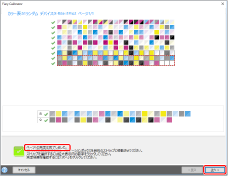
6
[適用/閉じる]をクリックする
 をクリックすると、測定結果のグラフが表示されます。基準の曲線に対して測定結果の曲線が大きくかけ離れていないことを確認してください。
をクリックすると、測定結果のグラフが表示されます。基準の曲線に対して測定結果の曲線が大きくかけ離れていないことを確認してください。7
「…測定値が適用されました。」と表示されたら、[OK]をクリックする

6
[適用/閉じる]をクリックする
 をクリックすると、測定結果のグラフが表示されます。基準の曲線に対して測定結果の曲線が大きくかけ離れていないことを確認してください。
をクリックすると、測定結果のグラフが表示されます。基準の曲線に対して測定結果の曲線が大きくかけ離れていないことを確認してください。7
「…測定値が適用されました。」と表示されたら、[OK]をクリックする

利用する用紙種類に合わせたキャリブレーション設定を新規登録する
例として内蔵のインラインセンサーを使い、利用する用紙種類に合わせたキャリブレーションを行う手順を説明します。
用紙種類に合わせたキャリブレーション設定を使用する出力プロファイルに関連付けることで、より精度の高い印刷ができるようになります。
メモ
手動分光測色計(X-Rite i1 Pro 2)でキャリブレーションを行う際はCommand WorkStationがインストールされている機器に測色計を接続しておいてください。
測色計はimagePRESS Serverとは別にご用意いただく必要がある場合があります。担当サービスにお問い合わせください。
1
Command WorkStationの[サーバー]→[キャリブレート]をクリックする

2
[キャリブレーションを作成]を選んで[次へ]をクリックする

[再キャリブレート]
既存のキャリブレーションを更新します。
[キャリブレーションを作成]
キャリブレーションとプロファイルを新規作成します。
3
[キャリブレーション名]に作成するキャリブレーション名を入力して[次へ]をクリックする

4
[計器]を選択し、[印刷]をクリックする
X-Rite i1 Pro 2を選択した場合は、パッチセットやチャートサイズも選択してください。
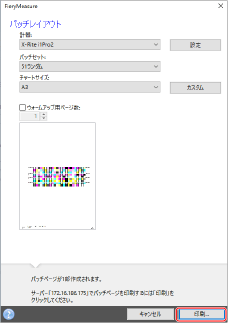
パッチチャート印刷ジョブのプロパティ画面が開きます。
5
[メディア]タブを選び、項目を設定する
基準を作る用紙がセットされているペーパーデッキを選択して、用紙の種類と出力用紙サイズを設定します。

6
[OK]をクリックし、キャリブレーションページを印刷する
[計器]で手動分光測色計(X-Rite i1 Pro 2)を選択した場合

1
測色計X-Rite i1 Pro 2をドックに置いて[次へ]をクリックする

2
キャリブレーションページに測色計のセンサーをあわせる
測定する場所(机など)の色や模様などが透けないように測定する紙と同じ紙を数枚置き、その上に重ねてキャリブレーションページを置きます。
ストリップ「1」の最初または最後にある白いスペースに測色計のセンサー部をあわせます。

3
測色計のボタンを押し続け、ストリップ「1」をスキャンする

測色計のボタンを押し続け、その状態のままボタンを押したまま測色計を動かし、ストリップ「1」を横にスキャンします。
スキャンし終わったらボタンを離します。
メモ
読み取りの精度を保つために、測色器に付属のルーラーを使用してください。
4
同様の手順で、「2」~「9」のストリップをスキャンする
5
「ページ1の測定は完了しました。」と表示されたら、[次へ]をクリックする
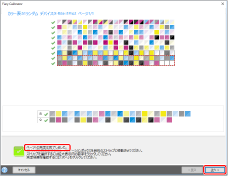
6
キャリブレーション設定を出力プロファイルに関連付け、[OK]をクリックする

実際に印刷に使う用紙のキャリブレーション設定が一覧に追加されます。
メモ
Command WorkStationの[サーバー]→[キャリブレート]でキャリブレーター画面を開き、 をクリックしてキャリブレーションマネージャー画面を表示することで、追加したキャリブレーション設定を確認することができます。
をクリックしてキャリブレーションマネージャー画面を表示することで、追加したキャリブレーション設定を確認することができます。
 をクリックしてキャリブレーションマネージャー画面を表示することで、追加したキャリブレーション設定を確認することができます。
をクリックしてキャリブレーションマネージャー画面を表示することで、追加したキャリブレーション設定を確認することができます。


印刷時にキャリブレーション設定を適用する方法
ジョブに出力プロファイルを設定する
imagePRESS Serverでは、ジョブごとに出力プロファイルを設定できます。一時的に任意のプロファイルを使用したいときは、以下の手順に従って設定してください。
1
Command WorkStationでジョブをダブルクリックする
[ジョブのプロパティ]が表示されます。
2
[カラー]タブを選択し、[出力プロファイル]で任意の出力プロファイルを選択し、[OK]をクリックする

Paper Catalogに出力プロファイルを反映する
1
デバイスセンター画面で[Paper Catalog]→[新規追加]をクリックする

2
実際に印刷に使う用紙の属性値をimagePRESS Serverに登録する
用紙の名前や種類、サイズを設定し、[おもてカラープロファイル]で、手順11で設定した出力プロファイルを選択します。

メモ
用紙のおもて面と裏面で表面性が異なる場合は、[裏カラープロファイル]で、[おもてカラープロファイル]と別のプロファイルを選択することもできます。
設定項目の詳細については、imagePRESS Serverの取扱説明書やヘルプを参照してください。
3
[OK]をクリックする
プロファイル作成ソフトを使用して出力プロファイルを作成する際は、「カスタム出力プロファイルを作成したい」を参照してください。
キャリブレーション設定と出力プロファイル

実際に印刷に使う用紙のキャリブレーション設定を印刷で使用するためには、出力プロファイルに関連付けておく必要があります。キャリブレーション設定を複数の出力プロファイルで使用することはできますが、出力プロファイルには1つのキャリブレーション設定しか関連付けることはできません。

*1 キャリブレーション設定
*2 出力プロファイル